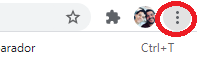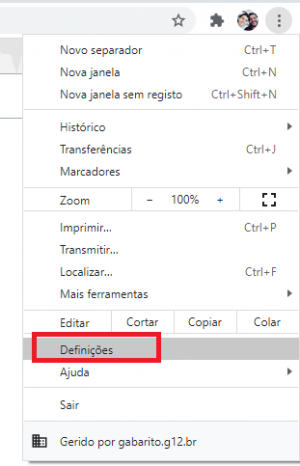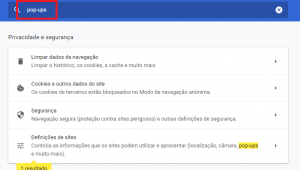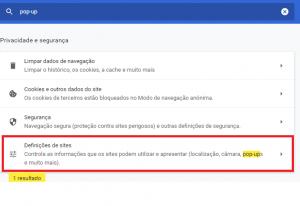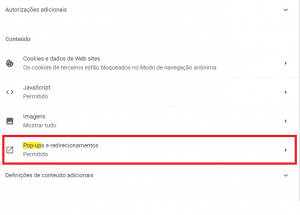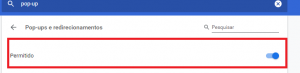Permitindo Pop-ups no google Chrome: mudanças entre as edições
Ir para navegação
Ir para pesquisar
Sem resumo de edição |
Sem resumo de edição |
||
| Linha 3: | Linha 3: | ||
* Para permitir que o google Chrome permita abrir pop-ups em seu computador faça da seguinte forma: | * Para permitir que o google Chrome permita abrir pop-ups em seu computador faça da seguinte forma: | ||
Vai no canto superior direito do seu navegador e clique nos 3 pontinhos igual na figura abaixo. | '''Vai no canto superior direito do seu navegador e clique nos 3 pontinhos igual na figura abaixo.''' | ||
<p> | <p> | ||
| Linha 9: | Linha 9: | ||
</p> | </p> | ||
Depois mais a baixo clique em definições: | '''Depois mais a baixo clique em definições:''' | ||
<p> | <p> | ||
| Linha 15: | Linha 15: | ||
</p> | </p> | ||
Abrindo a página de definições do Chrome digite na barra de pesquisas igual mostra na imagem. | '''Abrindo a página de definições do Chrome digite na barra de pesquisas igual mostra na imagem.''' | ||
<p> | <p> | ||
| Linha 21: | Linha 21: | ||
</p> | </p> | ||
Depois mais a baixo clique em Definições de sites | '''Depois mais a baixo clique em Definições de sites''' | ||
<p> | <p> | ||
[[Arquivo:Definições-popup.png|semmoldura]] | [[Arquivo:Definições-popup.png|semmoldura]] | ||
</p> | </p> | ||
Role a barra de rolagem mais a baixo e clique em pop-ups e redirecionamentos | '''Role a barra de rolagem mais a baixo e clique em pop-ups e redirecionamentos''' | ||
<p> | <p> | ||
| Linha 32: | Linha 32: | ||
</p> | </p> | ||
Abrindo a proxima janela deixe como mostra na figura permitindo as pop-ups | '''Abrindo a proxima janela deixe como mostra na figura permitindo as pop-ups''' | ||
<p> | <p> | ||
| Linha 38: | Linha 38: | ||
</p> | </p> | ||
Após ter feito todo o procedimento reinicie seu computador para que configurações façam efeito. | '''<big>Após ter feito todo o procedimento reinicie seu computador para que configurações façam efeito.</big>''' | ||
Edição das 16h02min de 19 de abril de 2021
- Para permitir que o google Chrome permita abrir pop-ups em seu computador faça da seguinte forma:
Vai no canto superior direito do seu navegador e clique nos 3 pontinhos igual na figura abaixo.
Depois mais a baixo clique em definições:
Abrindo a página de definições do Chrome digite na barra de pesquisas igual mostra na imagem.
Depois mais a baixo clique em Definições de sites
Role a barra de rolagem mais a baixo e clique em pop-ups e redirecionamentos
Abrindo a proxima janela deixe como mostra na figura permitindo as pop-ups
Após ter feito todo o procedimento reinicie seu computador para que configurações façam efeito.